Как удалить группу (сообщество) Вконтакте (ВК)
Юрий Белоусов
Опубликовано:
В Вконтакте множество сообществ по разным тематикам. Многие создают собственные группы и стараются их раскрутить, но через какое-то время они становится ненужными, по разным причинам. Возможно, созданная группа ВК была предназначена для продвижения товара или услуг, но человек перестал заниматься своим бизнесом, а люди все пишут. Или автор просто утратил к ней интерес. Тогда перед создателем становится вопрос, а как удалить группу (сообщество) Вконтакте (ВК)?
Полностью группу удалить самостоятельно нельзя. Но для того чтобы она не была активной её стоит полностью очистить, что по сути и является её удалением. А затем администрация завершит процесс удаления.
Внимание! Очистить можно только свою группу и только в том случае если вы являетесь единственным администратором или создателем.
Инструкция по удалению группы в Контакте, которую я создал:
В управление группами (Мои группы – управление) выбираем группу или публичную страницу, которую хотим удалить.
Заходим в выбранную группу, под аватаркой нажимаем «управление сообществом» и первым делом изменяем тип на «закрытую» или «частную».
Если это публичная страница Вконтакте, то переводим её в группу. Для этого также под картинкой сообщества нажимаем «перевести в группу».
Начинаем очищать страницу ВК от всей информации. Удаляем записи на стене.
После того как стену очистили, нужно удалить альбомы с фотографиями. На каждом альбоме в правом верхнем углу при наведении появляется значок карандаша (редактировать) нажимаем на него.
В открывшимся окне нужно нажать «удалить альбом», после чего он исчезнет.
Фотографии со стены сообщества Вконтакте можно удалить легко и быстро. Для этого в верхнем правом углу нажимает кнопку «действия», далее «удалить старые».
Откроется окно, в котором нужно написать число фотографий и нажать «ОК».
После подтверждения, система начнёт удалять все фотографии.
Также удаляем мероприятия, адреса, ссылки.
После того как группу очистили от всей информации, приступаем к удалению участников. Это не так долго, как кажется на первый взгляд, можно легко управиться за 20–30 минут и удалить пару сотен подписчиков. Нажимая, на «удалить из сообщества» постепенно вы уберёте всех участников.
Если вы являетесь создателем группы, то других администраторов нужно разжаловать, после чего также удалить из сообщества.
После очистки проверяем, всю ли информацию стерли. Изменяем название на «Удалена» и выходим из группы.
Вот такой вы увидите вашу группу в последний раз. После того как покинете страницу она исчезнет.
Совет! Если в вашей группе несколько тысяч человек, её можно продать конкурентам, чем больше подписчиков, тем дороже цена.
Ещё один способ удалить сообщество Вконтакте – это изменить название группы на «Удалите, пожалуйста, эту группу!». Примерно через неделю администрация соц. сети заметит ваше послание и заблокирует сообщество.
Примерно через неделю администрация соц. сети заметит ваше послание и заблокирует сообщество.
Важно! Не размещайте запрещённую информацию (порнографию, сцены насилия и т.д.) для блокировки страницы, потому что заблокируют и ваш аккаунт (профиль).
Видео: «Как удалить группу, сообщество Вконтакте (ВК)»
Рубрика: ВконтактеКак посмотреть закрытую группу. Закрытые группы ВКонтакте. Как вести группу в контакте если вы создатель
Сегодня я хочу с вами поговорить о закрытых группах вконтакте, рассмотрим несколько интересных вопросов: как посмотреть закрытую группу вк, как посмотреть закрытую статистику группы вконтакте и вообще как посмотреть любую информацию в закрытой группе вк. Эта тема очень интересна и поэтому я сам постараюсь ответить на все ваши вопросы, связанные с закрытыми группами.
Как просмотреть закрытую группу ВКонтакте
В интернете много советов и фейковых программ, которые якобы позволяют просматривать закрытую группу ВКонтакте.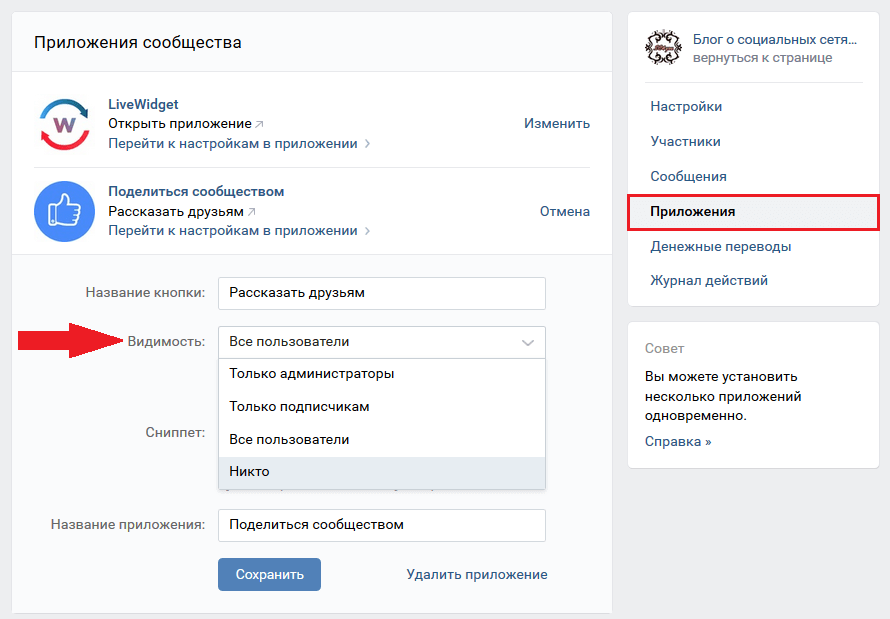 На самом деле все это ложь, раньше действительно были рабочие способы просмотра закрытых групп ВКонтакте, но на данный момент все они не работают.
На самом деле все это ложь, раньше действительно были рабочие способы просмотра закрытых групп ВКонтакте, но на данный момент все они не работают.
И так, чтобы смотреть закрытую группу ВК, необходимо в нее вступить (подать заявку), другого пути нет. Сделать это можно с фейкового аккаунта, чтобы не спалить главную страницу ВК.
Мы собрали самые часто задаваемые вопросы о закрытых группах и сообществах ВК и подготовили краткие, но правильные и точные ответы:
Как посмотреть закрытую группу ВКонтакте, не вступая в нее
К сожалению, просмотреть информацию из закрытой группы невозможно группу даже через виджеты или другие методы, единственный выход — вступить в эту группу. Вы не сможете просматривать записи в закрытой группе ВК, не вступив в нее.
Как посмотреть фото в закрытой группе ВКонтакте
К сожалению, посмотреть альбомы и фото в закрытой группе ВК также невозможно, как и во всех остальных случаях, рекомендую просто завести себе фейковую страницу
Как посмотреть видео закрытой группы ВКонтакте
Если создатель или администратор группы ограничил доступ к созданной группе, вы никак не сможете посмотреть видеозапись.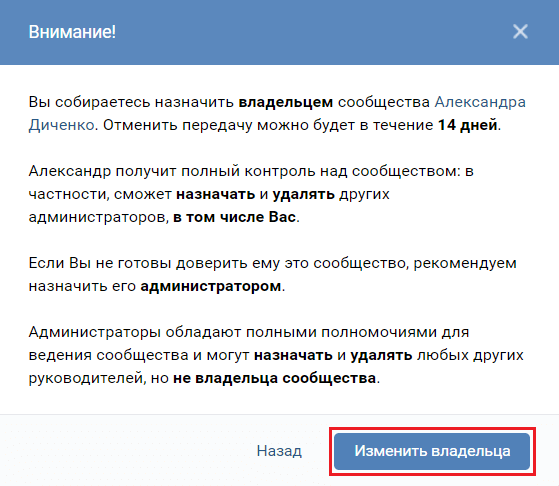 Кроме того, если вы знаете точное название видео, вы можете найти его с помощью поиска. Тк через поиск можно просмотреть любое видео
Кроме того, если вы знаете точное название видео, вы можете найти его с помощью поиска. Тк через поиск можно просмотреть любое видео
Как посмотреть закрытую статистику группы ВКонтакте
Для того, чтобы посмотреть статистику закрытой группы ВКонтакте, нам необходимо знать id нашей группы или паблика. Как это сделать, вы можете прочитать из моей статьи о том, как узнать id человека или группы ВК. Затем копируем https://vk.com/stats?gid=ххххххх в браузер и вместо хххххх вставляем id если статистика открыта, то мы ее обязательно увидим
Как посмотреть закрытую группу вконтакте через скрипт или программа
Как я уже писал в начале статьи, рабочих программ нет и не будет. Если вы найдете и скачаете такую программу, то в лучшем случае ничего не произойдет, в худшем вы потеряете свои аккаунты в социальной сети и не только, как правило такие программы содержат трояны которые воруют данные аккаунтов пользователей
Большинство групп ВК открытые для пользователей, не говоря уже о пабликах, которые вообще нельзя сделать приватными.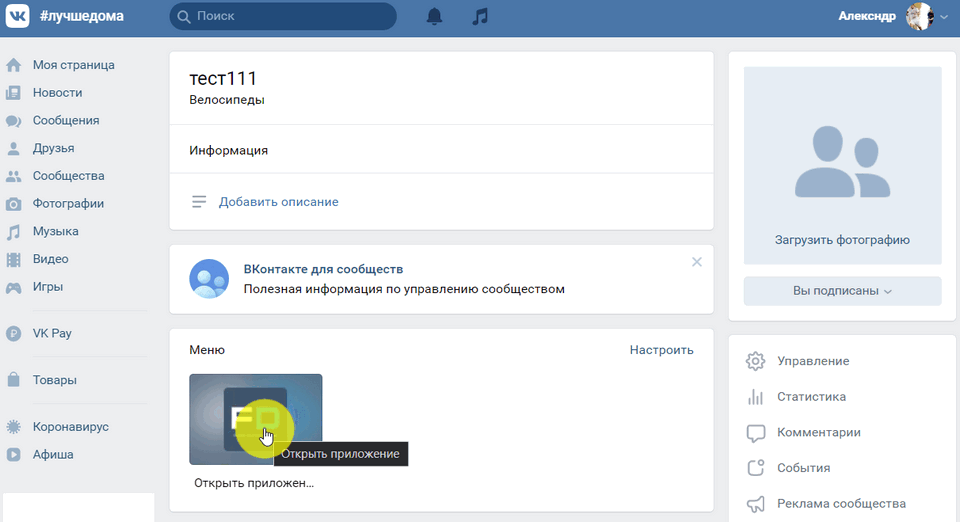 Но среди групп есть ряд закрытых сообществ. Чтобы увидеть их содержание, необходимо подать заявку.
Но среди групп есть ряд закрытых сообществ. Чтобы увидеть их содержание, необходимо подать заявку.
Это легко сделать. Перейдите на страницу группы и нажмите на кнопку «Подать заявку».
Проще некуда, согласитесь. Через некоторое время, когда администратор проверит аккаунт, он одобрит ваше вступление в ряды новых участников.
Увы, это не всегда так. Например, вы парень и хотите подписаться на женское сообщество, где принимают только представительниц прекрасного пола. Поэтому ваша кандидатура даже не будет рассматриваться. Есть ли выход из этой ситуации?
Одним из решений этой проблемы является создание новой учетной записи от имени девушки. В этом случае вас обязательно примут в сообщество. Только этот способ не работает в тех случаях, когда закрытое сообщество создается, скажем, для сотрудников определенного предприятия, где все друг друга знают.
Как быть? В интернете нам удалось найти такой совет: нужно найти и отправить ему ссылку вида http://vk.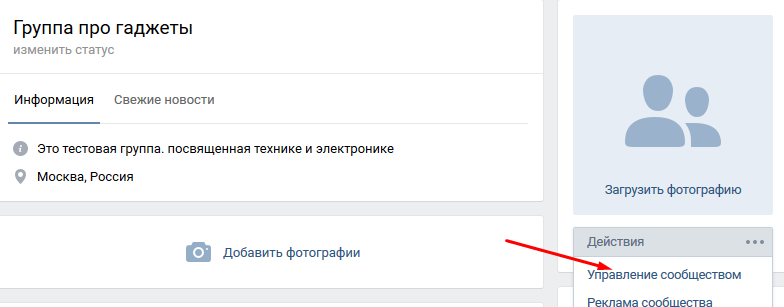 com/groups.php?act=ajaxinv&gid=&id=[ваш id]. Укажите в скобках нужный id (например, http://vk.com/groups.php?act=ajaxinv&gid=&id=) и отправьте в личные сообщения. Вы можете написать что-то вроде «Смотрите, что я нашел». При желании вы можете зашифровать ссылку с помощью . При переходе по ссылке администратор автоматически одобряет вашу заявку.
com/groups.php?act=ajaxinv&gid=&id=[ваш id]. Укажите в скобках нужный id (например, http://vk.com/groups.php?act=ajaxinv&gid=&id=) и отправьте в личные сообщения. Вы можете написать что-то вроде «Смотрите, что я нашел». При желании вы можете зашифровать ссылку с помощью . При переходе по ссылке администратор автоматически одобряет вашу заявку.
Правда, только на бумаге. Как мы ни старались, добавить в группу или паблик не получалось. Попробуйте, может у вас получится. Только не забудьте рассказать нам об этом.
Своя группа Вконтакте — это возможность реализовать свои таланты, найти новых друзей по интересам, а главное, получить доход. Многие компании и частные лица, оказывающие широкий спектр услуг (косметология, ногтевой сервис, парикмахерские услуги, пошив одежды), используют группы в социальных сетях для продвижения себя. Необходимо разобраться, как правильно создать такое сообщество, и научиться рационально им управлять.
Создание группы ВКонтакте
- Все начинается с регистрации в сети и создания личного профиля, при этом к странице должен быть привязан номер мобильного телефона, что повышает степень защиты аккаунта;
- Далее перейдите в раздел «Мои группы», где выберите кнопку «Создать сообщество».

Перед вами появится задача выбора типа группы:
- Группа — сообщество, которое может быть как закрытым, так и открытым, создано для активного общения друзей;
- Паблик — открытое официальное сообщество, подходящее для продвижения как частных лиц, так и компаний;
- Мероприятие – сообщество, созданное для реализации определенных мероприятий – концертов, выступлений музыкальных коллективов, памятных мероприятий в клубах и т.п.
После выбора типа группы необходимо нажать на кнопку «Создать сообщество».
Перейдя на страницу описания сообщества, вам необходимо будет указать тему, выбрать ее тип «Открытая/Закрытая», определить возможность участия пользователей группы в обсуждениях, размещать материалы аудио, видео формата на стене группы. После внесения настроек следует сохранить данные и ваша группа готова.
Управление группами ВКонтакте
Управление группами — это назначение и удаление администраторов, добавление и удаление пользователей, просмотр статистических данных. Но в первую очередь следует начать с загрузки группового аватара, который привлечет нужную аудиторию.
Но в первую очередь следует начать с загрузки группового аватара, который привлечет нужную аудиторию.
- Сначала нужно выбрать личную из списка в «Мои группы», перейти во вкладку «Управление»;
- Далее в открывшемся окне выбираем «Управление сообществом», строка которого находится первой под аватаркой группы.
- Выбрав вкладку «Участники», можно определить роль одного или нескольких пользователей из появившегося списка (модератор фильтрует сообщения и пользователей, редактор меняет текст, фото, администратор определяет права другие пользователи) или измените его. При этом у создателя страницы всегда будет больше прав, чем у любого из пользователей.
- Вы можете поместить пользователя в черный список, скопировав его адрес. В «Управлении сообществом», перейдя во вкладку «Черный список», добавьте скопированный id.
В появившемся окне выберите время блокировки, причину, комментарий. Также позволяет удалить пользователя из списка или изменить причину попадания в него.
Также позволяет удалить пользователя из списка или изменить причину попадания в него.
Доброго времени суток, дорогой читатель.
Ищете информацию как управлять группой в контакте? Сразу хочу расставить все точки над i — темы управления группой и ее ведения отличаются друг от друга. Если вам все же интересно возглавить группу, то вам.
И в рамках этой статьи мы поговорим об управлении группами.
Что входит в понятие «управление группой»
Управлять группой означает быть ее создателем или назначенным руководителем. Лидеры различаются по своим полномочиям. Они делятся на:
- Администраторы
- Модераторы
- Редакторы
Наибольшими полномочиями среди них, в управлении группой в контакте, наделены администраторы сообщества. Управлять группой означает уметь:
- Назовите группу или измените ее название и описание
- Дайте ей красивый адрес
- Загрузить и изменить обложку и другое оформление группы (миниатюра и аватар)
- Включить или отключить любые блоки (, фотоальбомы, видео , документы, ссылки, аудиозаписи, открыть или закрыть стену,)
- Подключить рекламную компанию
- Банить участников или наоборот
- Удалять посты и комментарии участников группы и даже редактировать их
- Модерировать рекомендуемые посты (касается только пабликов или паблики, в группах такой функции нет)
Что ж, с понятием «управление группой» мы разобрались, теперь ответим на вопрос «как».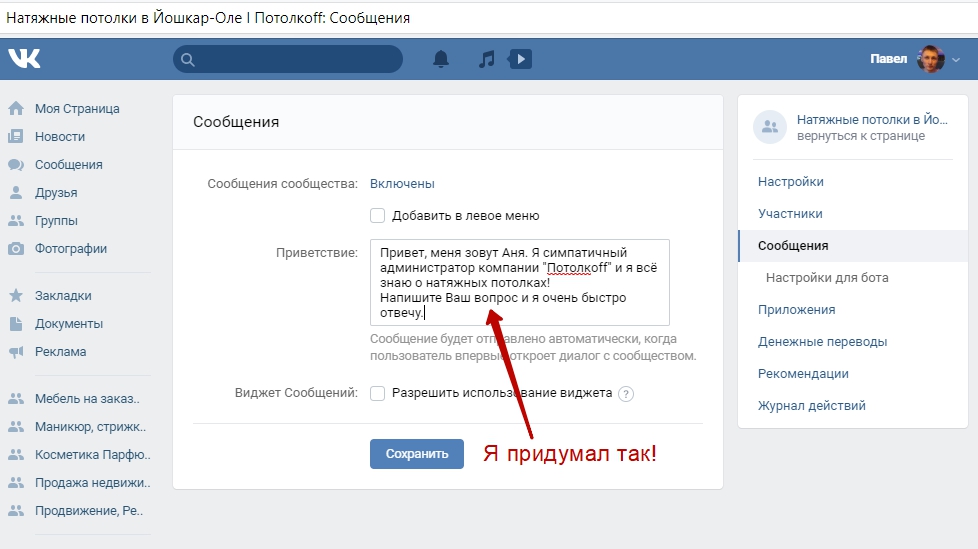
Как управлять группой в контакте если вы создатель
Мы считаем, что уже создали группу. Что теперь?
Для начала настроим нужные нам блоки:
- Ссылки
- Фотоальбомы
- Видеозаписи
- Аудиозаписи
- Обсуждения
- События
- s
56
Мы можем включить их, выключить или ограничить.
Как осуществляется управление группой?
Основная наша кнопка — три точки под аватаркой или обложкой группы.
Нажмите на нее, выберите «Управление сообществом» из выпадающего списка. Также в рамках статьи разберем и другие пункты выпадающего меню.
В открывшемся окне у нас есть возможность: изменить название группы, написать ее описание, загрузить обложку, дать красивый адрес, добавить ссылку на сайт, если есть.
Пункт «Разделы»
В следующем пункте правого меню «Разделы» мы можем включить нужные нам разделы или отключить ненужные. Среди них: ссылки, обсуждения, фотоальбомы, видео, товары.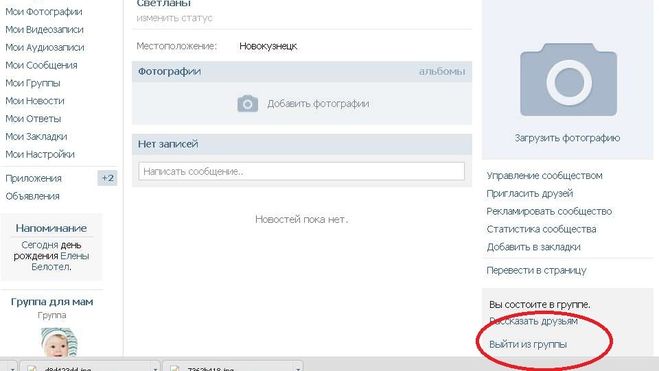 Вы можете редактировать их расположение. Делается это в том же окне, обозначив основной блок и второстепенный.
Вы можете редактировать их расположение. Делается это в том же окне, обозначив основной блок и второстепенный.
Основной блок появится в самом верху, сразу под описанием группы.
Предмет «Обсуждения»
Узнайте, как включить раздел «Обсуждения» и все сопутствующие функции из статьи.
Пункт «Комментарии»
Здесь мы можем вообще отключить возможность комментировать любые посты группы, или наоборот включить их. Вы также можете включить фильтр нецензурной лексики.
Работа с API Пункт «Работа с API» лучше сначала не трогать.
Пункт «Участники»
А вот пункт «Участники» — он нам нужен. Здесь мы, как создатель группы, можем удалить любого участника из группы или назначить его лидером (выбрав одну из форм администратора, модератора или редактора).
Здесь можно отправить любого члена группы в черный список. После того, как человек окажется в черном списке вашего сообщества, ему будет отказано в доступе к вашей группе.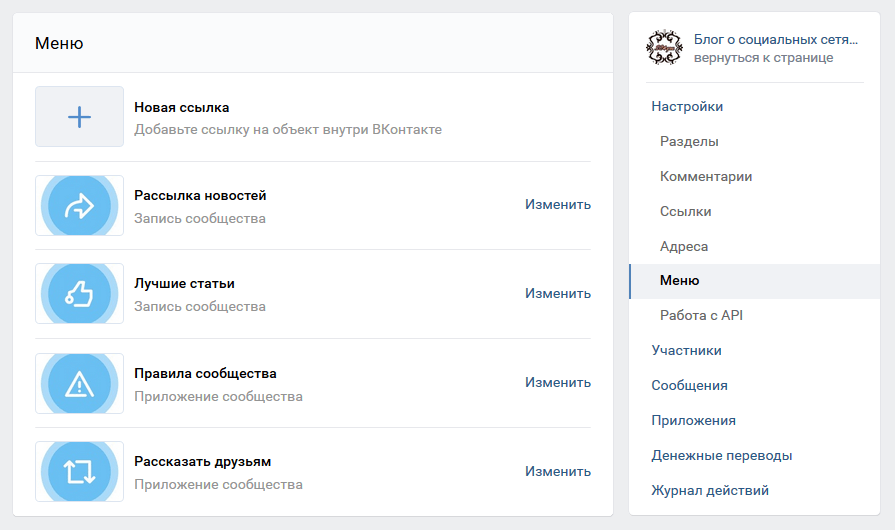
Пункт «Сообщения»
Следующий пункт меню в правой колонке — «Сообщения», нажав на эту кнопку попадаем в окно редактирования данной функции.
Если вы хотите, чтобы вам писали в название группы а не в личку, то вам нужно включить эту функцию. Ниже вы можете написать приветственную речь, которую человек увидит, когда решит написать вам что-то в первый раз.
После подключения этой функции у вас появится кнопка «Сообщения сообщества» в вашей группе на главной странице. А если вы нажмете на нее, то у вас, как у создателя или админа сообщества, появится возможность переключить ползунок вправо (он находится в правом верхнем углу), тем самым включив «Сообщество сейчас в сети». тревога.
После этого у каждого посетителя вашей группы будет отображаться эта надпись «Сообщество онлайн. Они ответят прямо сейчас» — что еще больше подстегнет их написать вам и, возможно, стать вашим клиентом.
Пункт «Приложения»
Пункт меню «приложения» — добавлен пару лет назад и постоянно обновляется.
Вот полный список одобренных приложений в контакте. Вы можете выбрать любое приложение, подходящее для вашего бизнеса, и настроить его в своей группе.
Пункт «Статистика группы»
Помимо перечисленных настроек, создатель и администратор группы может просматривать ее статистику. И на основе полученных данных регулировать вектор развития группы.
Также его можно посмотреть, нажав на три точки под обложкой или аватаркой группы, выбрав «Статистика сообщества». В открывшемся окне вы увидите 3 или 5 вкладок — это зависит от настроек, которые вы сделали и от того, насколько раскручена ваша группа.
Если вы только что создали группу, то будет 3 вкладки: охват, посещаемость, активность.
Пролистав все вкладки до конца, вы узнаете, кто ваша аудитория в большинстве — мужчины или женщины, сколько им лет, из каких они городов, как попали в вашу группу, с каких устройств, как сколько новых участников было сегодня в группе, какая была посещаемость и сколько людей видели ваши посты сегодня или в любой другой день.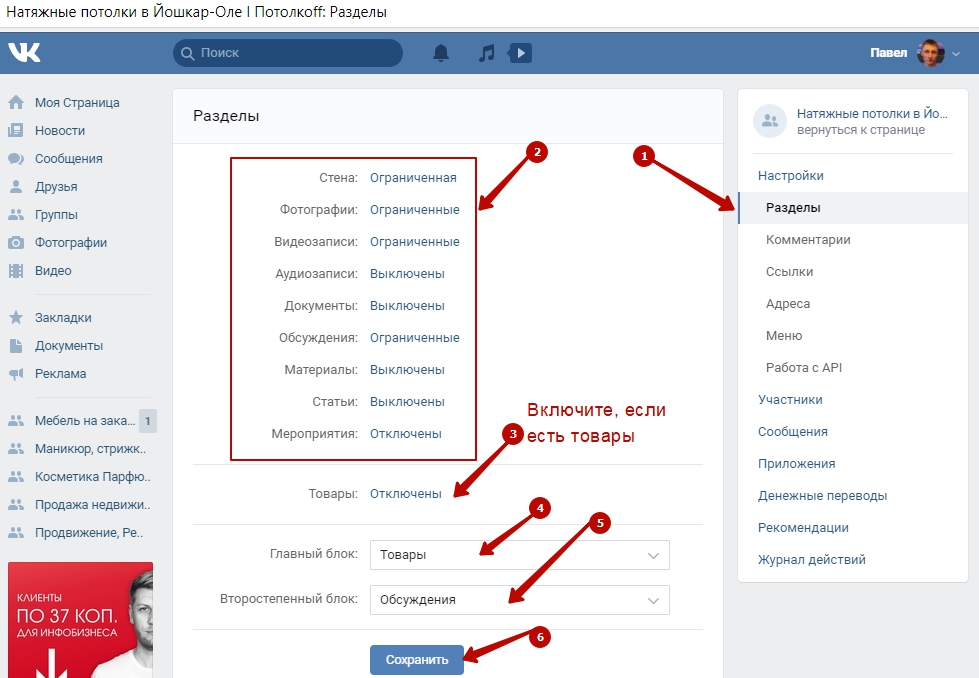
Это отдельный очень большой раздел знаний в области социальной сети «в контакте», и следующий пункт в управлении группами.
Пункт «Добавить в левое меню»
Этот пункт в выпадающем меню отображается так же, как и предыдущие только для создателя группы и ее админа. После нажатия на эту кнопку вы увидите ссылку на вашу группу в левом меню интерфейса ВК и сможете быстро перейти в свое сообщество.
Удобен также тем, что вы можете быстро отвечать на сообщения, отправленные вам потенциальными клиентами от имени сообщества — они будут отображаться в виде числа, обозначающего количество неотвеченных сообщений.
Пункт «Передать в группу»
Этот пункт отображается только для создателя группы. Только создатель группы может перенести группу в паблик (или публичную страницу) и наоборот. Для этого у вас будет запрошен код с помощью смс, которая придет на ваш телефон.
Переносить группы в паблик и обратно можно не чаще одного раза в месяц и только до тех пор, пока количество участников сообщества не превысит 10 000 человек.
Как управлять группой в контакте если вы админ, модератор или редактор
Для начала нужно получить от создателя группы права на администрирование сообщества.
Для этого создатель группы должен зайти в группу, нажать на 3 точки под обложкой или аватаркой группы, выбрать «управление сообществом». В правом меню выберите кнопку «Участники». В открывшемся окне назначьте любого из участников группы лидером.
Откроется окно, в котором необходимо выбрать форму участия назначенного лидера группы. Это может быть администратор, редактор или модератор. В этом окне подробно описывается, какими полномочиями обладает каждый тип менеджера. Администрация сообщества имеет высшие полномочия.
Администратор может управлять группой почти так же, как ее создатель. Доступа у него не будет, только к рекламному аккаунту, если его открыл создатель группы. Но создатель рекламного аккаунта может отдельно открыть доступ к нему любому админу.
Второй момент это отсутствие полномочий у админа — на удаление из группы и из администрации группы ее создателя.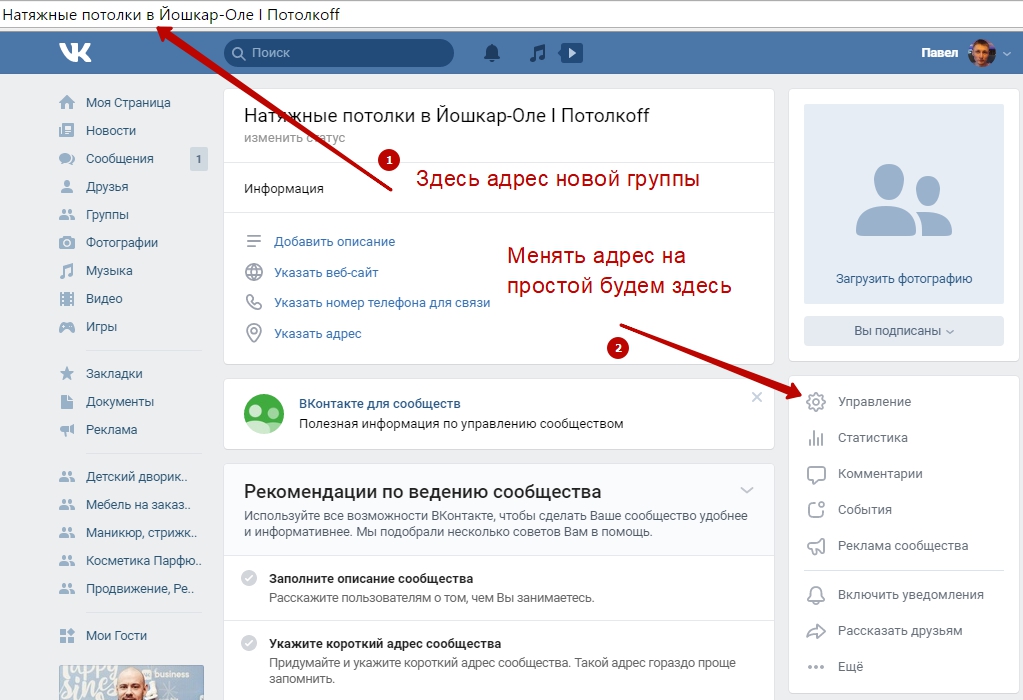
Третий момент — админ не сможет перевести группу в паблик и наоборот — это исключительное право ее создателя.
Как управлять группой в контакте с телефона
Несколько сложно управлять группой в контакте с телефона из официального приложения.
Многие функции здесь недоступны. Если он вам все же нужен, вы можете зайти на сайт ВК через браузер на телефоне.
Зайти на свою страницу и переключить интерфейс в контакте в полноценный режим. После этого на экране телефона будет отображаться окно в контакте так же, как и на компьютере.
Для этого нажмите на 3 строки в верхнем левом углу экрана, появится список, прокрутите вниз, нажмите «Полная версия». Вот и все — теперь вы можете управлять группой в контакте с телефона.
Думаю вам будут интересны эти статьи:
Проверенные методы
Без вложений
Надеюсь статья была для вас полезной, оцените пожалуйста, нажав на пятую звезду чуть ниже.
Спасибо)))
В социальной сети Вконтакте есть возможность создавать группы (см. ). Их можно использовать для разных целей — объединять людей по интересам, продвигать свой бизнес и так далее. Разработчики дали возможность администратору группы решать, будет ли опубликованная информация доступна всем пользователям или только участникам. В зависимости от вашего желания вы можете сделать открытую или закрытую группу (см. ). В последнем весь функционал будет доступен только тем подписчикам, которые подписались на обновления и были вручную добавлены в список участников администратором сообщества (см. ). А как посмотреть закрытую группу Вконтакте ?
). Их можно использовать для разных целей — объединять людей по интересам, продвигать свой бизнес и так далее. Разработчики дали возможность администратору группы решать, будет ли опубликованная информация доступна всем пользователям или только участникам. В зависимости от вашего желания вы можете сделать открытую или закрытую группу (см. ). В последнем весь функционал будет доступен только тем подписчикам, которые подписались на обновления и были вручную добавлены в список участников администратором сообщества (см. ). А как посмотреть закрытую группу Вконтакте ?
Этот вопрос волнует многих пользователей. Не всегда есть возможность пройти модерацию для участия в том или ином паблике (см.). А информация очень нужна. Теперь попробуем разобраться, можно ли как-то обойти ограничения.
Можно ли смотреть закрытую группу, не вступая?
В том случае, если вы попытаетесь просмотреть информацию, которая опубликована в закрытом паблике, вы увидите только общую картину.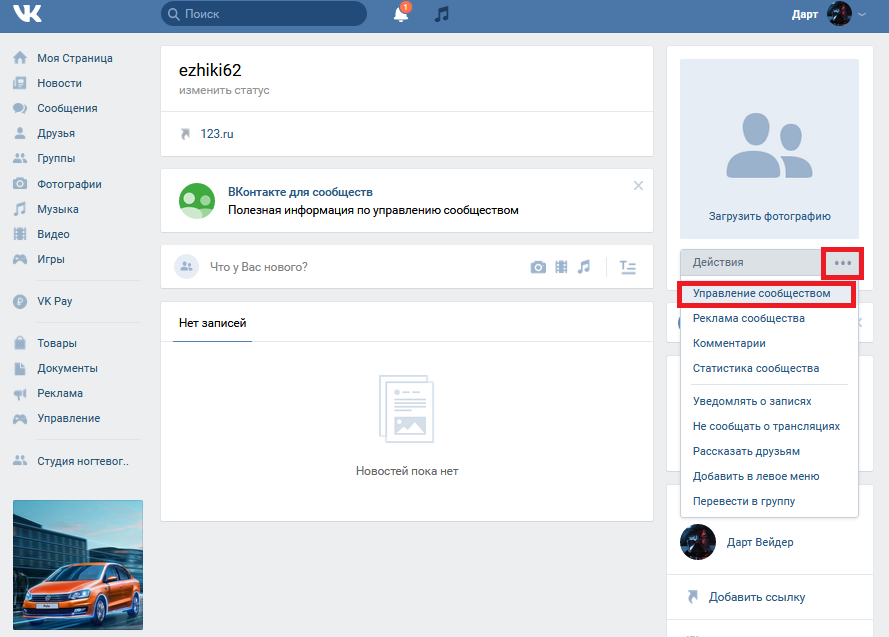
Нам будут доступны следующие элементы:
- Информация о том, что это закрытая группа
- Имя
- Фото
- Список участников
- Контакты администратора (см.)
Как можно смотреть закрытые группы ВКонтакте? Самое простое решение — подать заявку на членство и дождаться ее одобрения. Для этого нажмите кнопку «Применить».
После этого нужно дождаться, пока вас одобрит администратор группы. Сразу хочу отметить, что большинство публичных страниц заинтересованы в росте числа своих подписчиков (см. ). Поэтому они стараются одобрять входящие заявки как можно быстрее.
Можно даже ускорить этот процесс — просто напишите администратору. Ссылку на его страницу вы найдете в разделе «Контакты».
Мы наглядно разобрали эти моменты в видеоуроке.
Таким образом, получение закрытого контента доступно только в том случае, если вы зарегистрированы в социальной сети (см.) и получаете доступ как участник.
Посмотреть закрытую страницу ВКонтакте
Допустим, вы знаете id пользователя (см.), и пытаетесь зайти на его страницу. В результате вы получите сообщение о том, что доступ ограничен (см. ).
Как мы можем увидеть контент пользователя в этом случае?
Здесь есть два варианта. Если пользователь ограничил доступ для всех, включая своих друзей, то вы не сможете увидеть его личную информацию.
Другое дело, если материалы доступны друзьям. Здесь вы должны отправить ему запрос на добавление вас в друзья. Если он ее одобрит, вы получите доступ к материалам.
Можно ли взломать закрытые страницы с помощью сервисов?
Пытаясь найти такие сервисы, мы наткнулись на этот проект.
https://vk-open.ru/
В итоге получили вот такой результат.
Как видите, ничего не произошло, и материалов мы не видели. Вывод — сервисы, предлагающие посмотреть закрытую группу бесплатно, не работают!
Заключение
В том случае, если вам очень нужны материалы, опубликованные в закрытых сообществах, лучше всего обратиться к администратору напрямую.


